概要
このドキュメントでは、最新のCisco Unified Computing System(UCS)サーバのCisco Integrated Management Controller(CIMC)ポートをDHCP経由で設定する方法について説明します。
前提条件
要件
このドキュメントに特有の要件はありません。
使用するコンポーネント
このドキュメントの情報は、次のソフトウェアとハードウェアのバージョンに基づいています。
- Cisco UCS C220 M5サーバ
- DHCPサーバとして設定されたIOS XEイメージを実行するCiscoルータ。
- オプション:レイヤ2スイッチ。このドキュメントでは、L2スイッチがルータとUCSサーバに接続されています。ただし、これは必須ではありません。
このドキュメントの情報は、特定のラボ環境にあるデバイスに基づいて作成されました。このドキュメントで使用するすべてのデバイスは、初期(デフォルト)設定の状態から起動しています。本稼働中のネットワークでは、各コマンドによって起こる可能性がある影響を十分確認してください。
設定
設定
CIMCを設定する通常の方法は、モニタとキーボードを使用することです。コンソールに接続することで、CIMCポートにスタティックIPアドレスを割り当てることができます。しかし、場合によっては、予備のモニタやキーボードを手に入れることができません。
良い部分は、CIMCポートがデフォルトでDHCP有効になっていることです。DHCPサーバからIPアドレスを学習し、そのアドレスを知ったら、HTTPS://DHCP-IPを使用してラップトップのブラウザからサーバにログインできます。
ネットワークにDHCPサーバが設定されていない場合は、他の2つの方法を使用してDHCPサーバを作成できます。
1. WindowsラップトップでDHCPサーバを作成します。このリンクは、WinラップトップをDHCPサーバとして動作するように設定する方法を示しています。
https://www.cisco.com/c/en/us/support/docs/servers-unified-computing/ucs-c-series-rack-servers/210529-Assigning-Cisco-Integrated-Management-Co.html
残念ながら、この方法はラップトップに対する企業の制限のために私には機能しませんでした。
2. CiscoルータまたはL3スイッチでDHCPサーバを作成します。ルータまたはスイッチは、DHCPサーバ設定をサポートしている必要があります。ほとんどのルータでは、DHCPサーバはデフォルトで有効になっています。
- ルータ:DHCPサーバとして動作します。また、ネットワーク内のL3ゲートウェイです。
- レイヤ2スイッチ:通常のレイヤ2スイッチ。
ステップ1:DHCPプールを設定します。
L3デバイスで、DHCPプールを設定します。基本パラメータで設定されます。
ステップ2:DHCPプールで使用されるゲートウェイ(デフォルトルータ)を設定します。
ゲートウェイは、L3スイッチ仮想インターフェイス(SVI)として設定されます。 したがって、そのSVIに対応するL2 Vlanを設定する必要もあります。Vlan 10は簡単に使用できます。
この図は、Cisco UCS C220 M5サーバの背面パネルを示しています。

ステップ3:UCSからDHCPサーバへの到達可能性を確認します。
デフォルトでは、CIMCポート2、3、および5はデフォルトでDHCPが有効になっています。したがって、CIMCサーバが起動すると、これらのポートはDHCPサーバに到達するためにディスカバリメッセージをブロードキャストします。したがって、UCSからDHCPサーバに至るまですべてのL2到達可能性があることが重要です。
ステップ4:接続の作成
LANネットワークケーブルを使用して、UCSをDHCPサーバに接続します。ケーブルの一端を、UCS側の任意のポート(2、3、または5)に接続します。ケーブルのもう一方の端は、DHCPサーバをホストしているL3デバイスで直接終端する必要があります。または、L2スイッチを使用することもできます(図を参照)。
ステップ5:CIMCサーバの電源をオンにします。
ステップ6:DHCPサーバのDHCP統計情報を確認します。
UCSが完全に起動してから数分後、接続ポートにIPアドレスを割り当てる必要があります。これを確認するには、DHCPサーバにログインし、IPアドレスがリースされているかどうかを確認します。このトポロジでは、ルータはDHCPサーバとして機能します。次に、リースされたIPアドレスを確認する確認手順を示します。Leased AddressesカウンタとDHCPバインディングを探します。
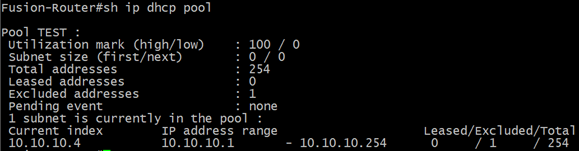

(ここでは、イメージを取得する前にルータをリブートします。したがって、出力は表示されません)。
ステップ7:Webブラウザを使用してCIMC IPにログインします。
CIMCポートにIPアドレスが割り当てられていることを確認したら、ゲートウェイデバイスからそのIPをpingします。接続が確立されたら、Webブラウザを使用してGUIにログインします。
UCS C220 M5のデフォルトのユーザ名/パスワードはadmin/passwordです
ステップ8:CIMC IPを変更します。
UCSのGUIに正常にログインしたら、管理IPを任意のものに変更します。青いボックスに示されたナビゲーションアイコンをクリックします。
次の図に示すように、[Admin] > [Networking]に移動します。

[NIC Properties]で、[NIC Mode]に[Dedicated]を選択し、[NIC Redundancy]に[None]を選択します。

[IPv4 Properties] で、[Use DHCP]をオフにし、[Enable IPv4]をオンにします。次に、IPアドレス、マスク、ゲートウェイを変更し、変更を保存します。

確認
Webブラウザを開きます。前の手順で設定したIPアドレスを使用して、CIMCのグラフィカルインターフェイス(GUI)にログインします。
トラブルシュート
現在、この設定に関する特定のトラブルシューティング情報はありません。